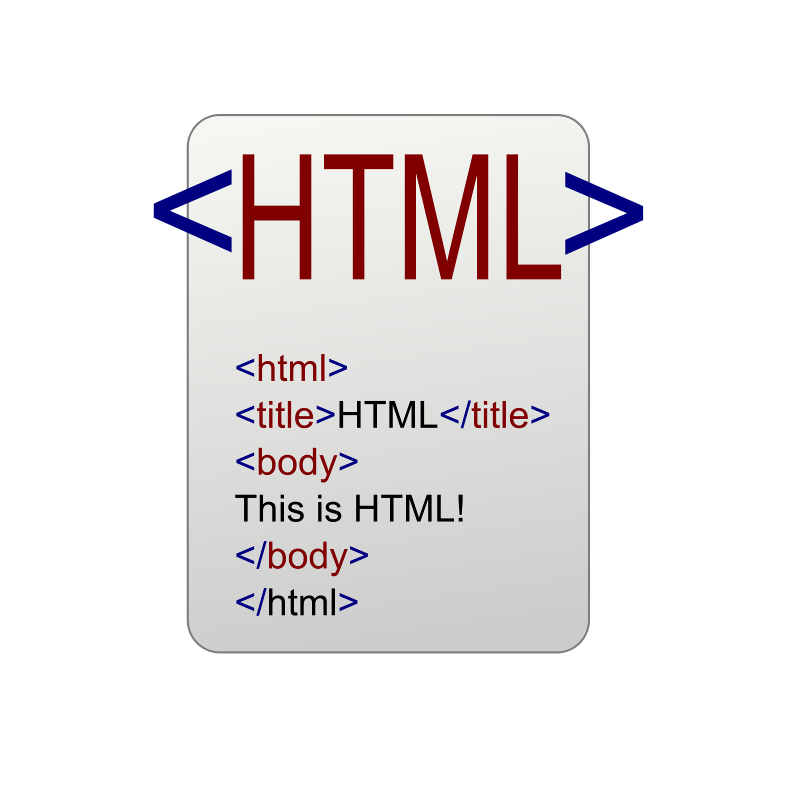بارماق دىسكىنى چەكلەش ئۇسۇلى ئۆگىنۋىلىڭ
بارماق دىسكىنى چەكلەش ئۇسۇلى
ھەممىمىز بىلىمىز، ھازىر بارماق دىسكا ھەممىمىز ئۈچۈن ئىنتايىن مۇھىم بولغان ئۇچۇر ئالماشتۇرۇش، ئۇچۇر يۆتكەش قوراللىرىمىزنىڭ بىرسى. بىراق دەل مۇشۇ بارماق دىسكا يەنە نۇرغۇن ۋىرۇسلارنى تارقتىۋاتقان مەنبەلەرنىڭ بىرسى.
ئۇنداقتا قانداق قىلغاندا باشقىلارنىڭ كومپىيۇتۇرىمىزدا خالىغانچە بارماق دىسكىنى ئىشلىتىشىنى چەكلەپ، ۋىرۇس تارقىلىشنىڭ ئالدىنى ئالغىلى بولىدۇ؟ شۇنداقلا يەنە باشقا خىلدىكى USB ئۈسكىنىلىرىنىڭ ئىشلىتىلىشىگە تەسىر يەتكۈزمىگىلى بولىدۇ؟
ئۇنداقتا دىققىتىڭىز تۆۋەندىكى مەزمۇنلاردا بولسۇن.
ئالدى بىلەن باشلاش تىزىملىكىدىكى ئىجرا قىلىش بۇيرۇقىنى چىكىمىز، ئاندىن ئىچىلغان كۆزنەككە regedit دىگەن بۇيرۇقنى كىرگۈزۈپ، تىزىملاش جەدىۋىلىنى تەھرىرلەش ھالىتىگە كىرىمىز ھەمدە تەرتىپ بويىچە تۆۋەندىكى قىممەتنى تاپىمىز.
[HKEY_LOCAL_MACHINESYSTEMCurrentControlSetServices|USBSTOR]
بۇ يەردىكى قىممەتلەر USB ئۈسكىنىلىرىنىڭ قوزغىتىش پىراگراممىسى تۈرلىرى. بۇ يەردىن START دىگەن تۈرنى تېپىپ، ئۇنىڭ DWORD قىممىتىنى 4 كە ئۆزگەرتىپ قويىمىز. بۇنىڭ بىلەن بارماق دىسكىنى چەكلىگەن بولىمىز. ئەمما ئۆزىمىز بارماق دىسكا ئىشلەتمەكچى بولساق قانداق قىلىمىز؟
ناھايىتى ئاددى، ئەگەر ئۆزىمىز بارماق دىسكىنى ئىشلەتمەكچى بولساق، بۇ قىممەتنى ئەسلىگە كەلتۈرۈپ قويساقلا بولىدۇ. ئەگەر دائىملا تىزىملەش جەدىۋىلىنى ئېچىپ، ئىزدەپ يۈرۈشنى ئاۋارىچىلىق كۆرسىڭىز، تىزىملاش جەدىۋىلىنىڭ ھۆججەتكە چىقىرىش ئىقتىدارىدىن
پايدىلىنىپ، مۇشۇ يەردىكى قىممەتنى بىر ھۆججەتكە چىقىرىۋالسىڭىزمۇ بولىدۇ. يەنى
ئالدى بىلەن بۇ يەردىكى قىممەتنى 4 كە ئۆزگەرتىشىتىن بۇرۇن ،USBSTOR دىگەن تۈرنى تاللاپ تۇرۇپ، تىزىملىكتىن ھۆججەت – چىقىرىش دىگەن بۇيرۇقنى بىر چىكىپ، ئېچىلغان كۆزنەككە ھۆججەت ئىسمىنى كىرگۈزۈپ بىرىمىز مەسىلەن: بارماق دىسكا ئوچۇق دەپ، ئاندىن ساقلاش كۇنۇپكىسىنى باسساقلا بولىدۇ.
2- قېتىمدا قىممەتنى 4 ئۆزگەرتىپ، يەنە بىر قېتىم ھۆججەت – چىقىرىش مەشغۇلاتى قىلىپ، ھۆججەت ئىسمىنى :» بارماق دىسكا ئۆچۈك « دەپ قويۇپ قويساقلا بولىدۇ. بۇندىن كېيىن ئەگەر بارماق دىسكىنى چەكلىمەكچى بولساق، بارماق دىسكا ئۆچۈك دىگەن ھۆججەتنى ئىككى چىكىپ ئىجرا قىلساقلا بولىدۇ. ئەگەر ئۆزىمىز
ئىشلەتمەكچى بولساق، بارماق دىسكا ئوچۇق دىگەن ھۆججەتنى ئىككى چەكسەكلا بولىدۇ
- ئاۋات يازمىلار
- سۆھبەتلەر
- ئىختىيارى
- ئاتلان ئىنگلىز تىلى 6-قىسىم ئاڭلاش ھۆججەتلىرى
- دەردىمنى ئال
- ئىنگىلىزتىلى ئۆگەنگۈچىلەر ئۈچۈن ئىغىز تىلى چىقىرىش مەشىقى،كۆپ ئۇچرايدىغان ھەم كۆپ قوللىنىدىغان سۆز بىرىكمىلىرى.
- ۋورىد پەرەسكە CkPlayerنى بىرىكتۈرۈش
- گۈزەل رەسىملەر
- قۇۋان تازنىڭ ھېكايىسى (2)
- ئانا تىلىم __ ئاق قان كېسىلى
- تۈركچە سەۋىيەرىڭىزنى سىناپ بىقىڭ
- قورقۇنۇشلۇق كۇنۇپكا (ھىكايە)
- زەيتۇن(ھىكايە)
ھازىر<<ئىنگىلىزتىلى ئۆگەنگۈچىلەر ئۈچۈن ئىغىز تىلى چىقىرىش مەشىقى،كۆپ ئۇچرايدىغان ھەم كۆپ قوللىنىدىغان سۆز بىرىكمىلىرى.>
رەھمەت سىزگەھازىر<<ئاتلان ئىنگلىز تىلى 6-قىسىم ئاڭلاش ھۆججەتلىرى>
تور بىكىتىمىزگە داۋاملىق زىيارەت قىلىپ تۇرۇڭ كۈندەھازىر<<گۈزەل رەسىملەر>
ماۋۇ تەگلىك رەسىملەر چىرايلىقكەن ،ئالدىرماي چۇشۇرۋالايچۇھازىر<<ئاتلان ئىنگلىز تىلى 6-قىسىم ئاڭلاش ھۆججەتلىرى>
نىمىدىگەن ياخشى تىمىلار بالدۇراق كۆرمەپتىمەن دىسە!ھازىر<<ۋورىد پەرەسكە CkPlayerنى بىرىكتۈرۈش>
ئانچە مۇنچە ئىنكاس يىزىپ قوياسىلە!!!!!!!يۈكسەل ھازىر<<دەردىمنى ئال>
مەمەتجان ئابدۇقادىرنىڭ رەسىمىنى كەسكەندە ئاۋۇ قولتۇقىدىكى ئىككى يەرنىمۇ كېسىۋەتمەپسىز . ھې ھې ھې لېكىن فىلىم ئېسىل !WordPress كە CkPlayerنى بىرىكتۈرۈش | ئىلتەبىر خاتىرىسى ھازىر<<دەردىمنى ئال>
[…] ئەگەر سىز يېڭىدىن باشلىماقچى بولسىڭىز ئاۋال بۇ يازمىنى كۆرۈڭ […]
- خەنزۇتىلى ئىغىز تىلى يىتىشتۇرۇش ---ئۈچىنجى دەرس
- سىزمۇ روس تىلى ئۆگىنىڭ
- ھاياتىمدىن تەرگەن تەرمىلەر
- ئوماق بالا
- ۋورىد پەرەسكە CkPlayerنى بىرىكتۈرۈش
- ھەسەل ئارقىلىق ئورۇقلاش
- ئونۋېرسال بەت سېستىمىسى ھەقسىز چۈشۈرۋېلىڭ
- يۈرەك مۇسكۇل تىقىلمىسىنىڭ ئالدىنى ئېلىشتىكى8 خىل ئۇسۇل
- ئانامغا بېغىشلاپ...(تەبەسسۇم)
- كومپيۇتېرلاردا بىر خىل خەت نۇسقىسىدا بېسى
ئاجايىپ كۆپ خەتكۈچلەر
-
ئۇرۇقلاش
سان
962207969
كومپىيوتىر
قارلىقى
بىلەن
توپ
ھەقسىز
بىلىملىرى
بەت
ۋە
ئېنگلىز
چەكلىك
كىنو
قىز
نۇمۇرى:13070434135ھەقسىز
نازاكەتلىك
قوبۇل
مايسىسى
ASP
ئالدىراڭ.ئېنگلىز
تور
قىلىدۇ.
چىنار
تال
ئانا
wordpres
700000
ئەينا
تەرمىلەر
خەنزۇ
مىھمان
چ
ckplayer
تىلى
نۇمۇرۇم
مو
ئۈندىدار
15
كۆلەمدىكى
ئالاقىلىشىش
تىزىملىتىشقا
پارچە
سېتىلىدۇ.
خەنزۇتىلى
مەن
سۆيگۈ
ساغلاملىق
تىلفۇن
شىئىر